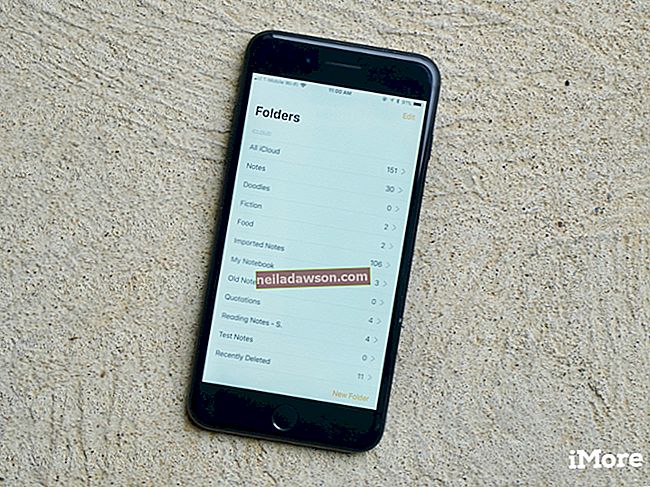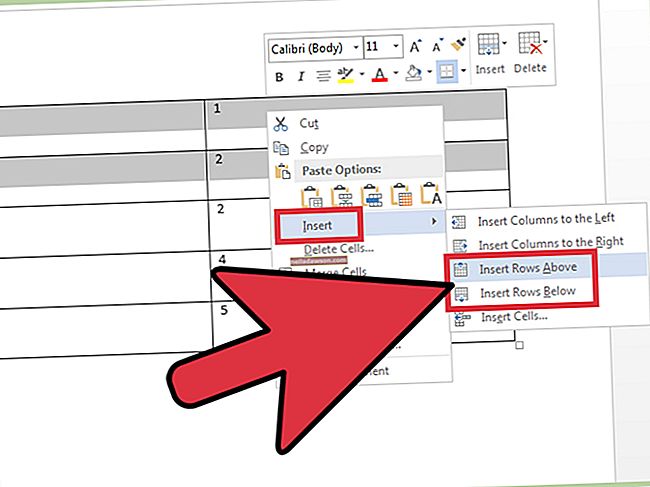.BIN failas yra disko vaizdas, kuriame paprastai yra keli failai ir aplankai. Daugelyje .BIN failų yra elementų, reikalingų programai įdiegti jūsų kompiuteryje. Kai į jūsų sistemą įkeliamas .BIN failas, diegimo vykdomasis failas išgaus turinį į jūsų programos failų katalogą. Norint prijungti .BIN vaizdo failą prie kompiuterio, jam reikia užuominos lapo arba .CUE failo, kuris pasakytų montavimo programinei įrangai, kaip jį atidaryti. Jei norite paleisti .EXE failą, išsaugotą .BIN paveikslėlyje, prijunkite jį prie .CUE failo prie virtualaus įrenginio naudodami tvirtinimo programinę įrangą.
Sukurkite Cue failą
1
Eikite į katalogą, kuriame yra šiukšliadėžės failas, ir ieškokite .CUE failo. Šis failas yra būtinas norint įdiegti .BIN failą kompiuteryje. Jei šio failo nėra, turėsite jį sukurti rankiniu būdu.
2
Dešiniuoju pelės mygtuku spustelėkite .BIN failo kataloge ir spustelėkite „Sukurti naują“, tada spustelėkite „Teksto dokumentas“. Tai atveria „Notepad“.
3
Į „Notepad“ įveskite arba įklijuokite:
FILE "filename.bin" BINARY TRACK 01 MODE1 / 2352 INDEX 01 00:00:00
4
Pakeiskite „filename.bin“ tikruoju savo .BIN failo pavadinimu. Spustelėkite „File“ ir spustelėkite „Save As ...“. Ištrinkite viską lauke „File Name“ ir pakeiskite į „filename.cue“. Spustelėkite „Save as type…“ ir pasirinkite „All Files“. Spustelėkite mygtuką „Išsaugoti“, kad sukurtumėte .CUE failą.
Stebuklingas ISO
1
Dešiniuoju pelės mygtuku spustelėkite „MagicISO“ piktogramą sistemos dėkle.
2
Spustelėkite „Virtual CD / DVD“, tada pasirinkite savo virtualųjį diską ir spustelėkite „Mount“. Tai atveria failų naršyklę.
3
Eikite į .CUE failą ir spustelėkite „Atidaryti“. Palikite keletą minučių, kol bus įdiegtas .BIN vaizdo failas. Vykdomasis failas turėtų veikti automatiškai, arba pasirodys langas „AutoPlay“. Norėdami paleisti .EXE, spustelėkite „Run filename.exe“. Jei .EXE neveikia automatiškai, turėsite paleisti vykdomąjį failą rankiniu būdu iš „Windows“ disko meniu.
„Daemon Tools“
1
Dešiniuoju pelės mygtuku spustelėkite piktogramą „Daemon Tools“ dėkle.
2
Spustelėkite „Virtualūs įrenginiai“, pasirinkite savo virtualų įrenginį ir spustelėkite „Mount Image“. Tai įkelia failų naršyklę.
3
Eikite į .CUE failą ir spustelėkite „Atidaryti“. Palikite keletą minučių, kol bus įdiegtas .BIN vaizdo failas. Vykdomasis failas turėtų veikti automatiškai, arba pasirodys langas „AutoPlay“. Norėdami paleisti .EXE, spustelėkite „Run filename.exe“. Jei .EXE neveikia automatiškai, turėsite paleisti vykdomąjį failą rankiniu būdu iš „Windows“ disko meniu.
Alkoholis 120%
1
Dešiniuoju pelės mygtuku spustelėkite piktogramą „Alcohol 120 percent“, esančią jūsų dėkle.
2
Spustelėkite „Easy Mounting“, tada pasirinkite savo virtualųjį diską ir spustelėkite „Mount Image“. Tai išplečia failų naršyklę.
3
Eikite į .CUE failą ir spustelėkite „Atidaryti“. Palikite keletą minučių, kol bus įdiegtas .BIN vaizdo failas. Vykdomasis failas turėtų veikti automatiškai, arba pasirodys langas „AutoPlay“. Norėdami paleisti .EXE, spustelėkite „Run filename.exe“. Jei .EXE neveikia automatiškai, turėsite paleisti vykdomąjį failą rankiniu būdu iš „Windows“ disko meniu.
Paleiskite „EXE“ rankiniu būdu arba naršykite .Bin Contents
1
Spustelėkite „Pradėti“ ir spustelėkite „Kompiuteris“.
2
Dešiniuoju pelės mygtuku spustelėkite virtualųjį diską ir spustelėkite „Naršyti“. Tai rodo .BIN failo turinį.
3
Dukart spustelėkite vykdomąjį failą, kad jį paleistumėte rankiniu būdu. Paprastai vykdomojo failo pavadinimas bus „Setup.exe“ arba „AutoRun.exe“.